Androidのスマホでchromeを使っていると、後で読み返そうとブックマークしたはずのページが見当たらず困った経験はありませんか?
このガイドでは、迷いやすい登録先の整理から同期設定の細かなポイント、フォルダ分けで後から探しやすくする工夫まで、実際の画面を追いながら丁寧に手順を示します。工程を一つずつなぞるだけで、保存も整理も数秒で済む軽快な操作感が身に付きます。
読み終えるころには、朝のニュースも仕事の資料も瞬時に呼び出せる快適なブラウジング環境が整います。スマホを手元に用意し、一緒に操作を進めながら今日から気持ち良くネット散歩を楽しんでみませんか。
AndroidChromeでブックマークを追加して整理する方法

Chromeで気になるサイトをすぐに登録しておきたいけど、画面が小さくてフォルダ分けや一括整理に戸惑うこともありますよね。最新のAndroidChromeなら、ちょっとしたコツを押さえるだけでブックマークの追加と整理がスムーズになります。
- ワンタップで追加:アドレスバー右端の星マークをタップするだけで現在のページを登録できる
- フォルダで整理:新規フォルダを作成してジャンルごとにまとめれば、あとから探しやすくなる
- PC版マネージャーの活用:Googleアカウントで同期したあと、PCのChromeでchrome://bookmarksにアクセスして一括編集すると効率的
- ホーム画面ショートカット:よく見るサイトはホーム画面に追加して、Chromeを起動せずにワンタッチでアクセス
- 定期的なバックアップ:設定>同期でブックマークを自動保存するようにして、誤操作や機種変更にも備える
アドレスバーの☆でページをすばやく登録

アドレスバーの右端にある☆アイコンをポチッとタップするだけで、そのページをサッと保存できます。メニューを開く手間がなく、今見ている画面から離れずにブックマーク登録できるのがうれしいポイントです。
プログラミング中に公式ドキュメントやサンプルコードへすぐ戻りたいときにも、この方法なら一瞬でマークできてあとでまとめて整理できます。最初は気になるページをどんどん登録しておいて、後からフォルダ分けするワザが実体験的に効率的です。
①保存したいページを開く
ホーム画面やアプリ一覧からChromeアイコンをタップしてください。アドレスバーに保存したいURLを入力して、Enterキーを押せば目的のページが表示されます。
②アドレスバー右端の☆をタップ
画面上部のアドレスバー、右端にある星形のアイコンをそっとタップします。スターが青色に変わればタップ成功です。指先が滑って空振りしないように、ゆっくり当てると安心ですよ。
③保存先フォルダをえらぶ
ブックマークをたどりやすくするために、フォルダはテーマやプロジェクトごとに分けるのがおすすめです。
「フォルダ」ラベルをタップして、保存先の選択画面を開きます。
一覧から既存のフォルダを選ぶか、画面下の新しいフォルダを追加をタップしてフォルダ名を入力します。
フォルダ名が決まったらチェックマークや「保存」をタップして完了です。
フォルダ名に半角スペースや絵文字を入れすぎると文字化けの原因になることがあるので注意してください。
④保存をタップして完了
フォルダやタイトルを確認したら、画面下の保存ボタンをタップします。これだけで選んだフォルダにブックマークが登録されます。
保存ボタンが押せないときは、一度アドレスバーをタップしてから画面を下にスクロールするとメニューが再表示されることがあります。
メニューボタンからじっくり設定して登録

Chrome画面右上のメニューボタンをタップすると、ページタイトルや保存先フォルダをゆっくり設定できる画面があらわれます。小さな画面でも迷わず名前変更やフォルダ整理ができるので、あとで見返したいページをすぐに探し出せます。
プログラマー視点では、あとから一括バックアップやPC連携を考えるとフォルダ分けやタイトル編集はとても大切です。この手順で登録すると、後日の管理がぐっとラクになります。
- 名前を編集:デフォルトの長いタイトルを短くして探しやすくする
- 保存先フォルダを指定:仕事用・趣味用などフォルダを分けることで整理整頓
- 追加コメントを残す:重要ポイントや閲覧日時など自分用のメモを登録
①画面右上の三点メニューをタップ
画面右上に縦に並んだ三つの点が並ぶアイコンを探してください。最新のChromeではアドレスバーの右端に配置されています。
アイコンに軽く触れるとメニューが表示されます。うっかり長押ししないように注意してください。
②ブックマークをタップ
画面右上の三点アイコンを軽くタップするとメニューが開きます。その中からブックマークを選んでタップしましょう。
フォルダごとに並んだ一覧から見たいページを軽く押すと迷わず開けます。指が滑りやすいので、中央部分を狙うのがコツです。
③星マークが青く変わるのを確認
星マークをタップすると、ページ上部の星が青く変わっているはずです。これがブックマーク追加の合図です。もし反映が遅いと感じたら、軽く画面をリロードしてみるとスムーズに切り替わります。
④編集をタップして名前やフォルダを調整
ブックマークの詳細画面で右下にある編集をタップします。
「名前」を選ぶと表示名が変えられます。長すぎると見づらくなるので、サイト名や用途だけに絞ると分かりやすくなります。
「フォルダ」をタップすると一覧が開きます。移動先のフォルダを選ぶと整理完了です。よく使うサイトはトップレベルにまとめるとすばやくアクセスできます。
⑤保存をタップして登録
タイトルやフォルダを確認したら、画面右上にある保存をタップします。小さい吹き出しで「ブックマークを追加しました」と表示されたら無事に登録完了です。
保存後にフォルダを変更したいときは、ブックマーク一覧から該当項目を長押しすると編集画面に戻せます。
フォルダを作ってジャンルごとに整える
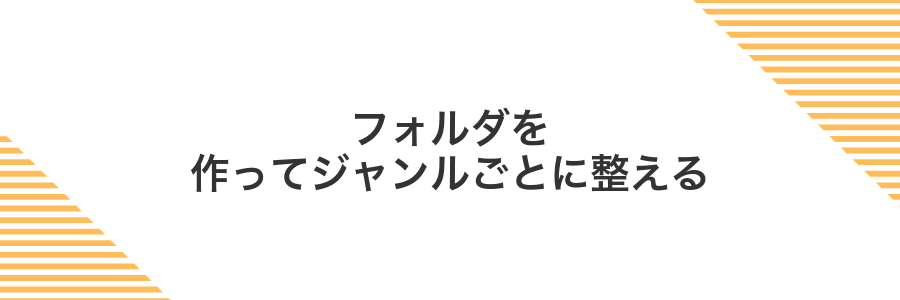
ジャンルごとにフォルダを作ると、必要なときに迷わず目的のページへアクセスできるようになります。例えば「レシピ」「ニュース」「技術資料」といったテーマごとに分けておくと、後から見返すときも直感的に探せるようになります。
プログラマー的には、フォルダ名に番号や絵文字を入れて並び順を工夫したり、よく使うフォルダだけをブックマークバーに表示しておくとさらに快適です。整理された状態を保つ習慣をつければ、数百件のブックマークもすっきり管理できます。
①三点メニューからブックマークを開く
端末のホーム画面かアプリ一覧からChromeアイコンを探してタップします。
画面右上にある縦並びの「⋮」アイコンを押してメニューを表示します。
メニュー内の「ブックマーク」をタップすると保存済みページの一覧に移動します。
ブックマークが表示されないときはChromeアプリを最新バージョンにアップデートしてみてください。
②フォルダを長押しして編集を選ぶ
ホーム画面やアプリアイコン一覧で、変更したいフォルダを長押しします。画面に小さなメニューが現れるまで押し続けてください。
- フォルダ名やアイコン部分ならどこを押してもOKです。
- 指を離すタイミングは、アイコンが軽く跳ねるアニメーションを目安にしましょう。
表示されたメニューから「編集」をタップすると、フォルダ名の変更や背景カラーの設定画面に移動できます。
③追加をタップして新しいフォルダを作る
新しいフォルダを作るときは、ここから追加をタップします。
画面右下の追加をタップして、新しいフォルダ作成画面を開きます。
好きな名前を入力して保存をタップすると、新しいフォルダが作成されます。
④ブックマークをドラッグしてフォルダへ移動
ブックマーク一覧画面で移動させたいアイテムを長押しします。
指を離さずに、そのまま目的のフォルダ名までドラッグします。
フォルダがハイライトされたら指を離して完了です。
フォルダが閉じていると表示されないことがあります。必要に応じて親フォルダをタップして開いてください。
ブックマーク活用がもっと楽しくなる応用アイデア

ブックマークの基本保管を超えて、こんな風に応用するともっと便利になります。
| 応用アイデア | 活用シーン |
|---|---|
| ホーム画面ショートカット追加 | よく使うサイトをワンタップで起動してムダなステップを省ける |
| 音声コマンド連携 | Googleアシスタントに「ブログを開いて」などと話しかけてハンズフリーでアクセス |
| 共有フォルダの活用 | 仲間や別端末とフォルダを同期して情報共有をスムーズに |
| リマインダー連動 | タスク管理アプリにリンクを登録して定期チェックを習慣化 |
| 定期バックアップ | JSON形式でエクスポートしておけばデータ消失時も安心 |
パソコンと同期してどこでもひらく

同じGoogleアカウントでAndroidChromeとPCのChromeにサインインすると、ブックマークが自動で同期されます。外出先でスマホに保存したページを、帰宅後すぐにPCで開けるので、気になる情報を見逃しません。
- 同じアカウントなら自動同期で手間なし
- スマホで整理したフォルダ構成をPCでもそのまま活用
- 急なページ保存も即時反映で安心
設定の同期をオンにしてGoogleアカウントでログイン
Android版Chromeを起動して画面右上の︙アイコンをタップします。表示されたメニューから「設定」を選んでください。
設定画面一番上にある「同期とGoogleサービス」を開いて「同期をオンにする」をタップします。ここでサインイン画面が出るので、同期したいGoogleアカウントを選んでログインしてください。
ログインが完了すると自動的にブックマークやパスワードなどの同期が始まります。
共有端末では自分のアカウントやブラウジング履歴が他の人から見られる可能性があるので利用後は必ずサインアウトしてください。
お気に入りをホーム画面にアイコン化

よく利用するWebページをホーム画面にアイコン化しておくと、Chromeを起動してブックマークを探す手間がなくなり、まるでアプリのようにワンタップで開けます毎朝チェックするダッシュボードやメモ代わりのWebフォームなど、頻繁に訪れるページは特におすすめです。手順はシンプルでChromeのメニューから「ホーム画面に追加」を選ぶだけなので、すぐにアクセス環境を整えられます。エンジニア視点でいうと、サイトがPWA(プログレッシブ ウェブ アプリ)対応なら通知やオフラインでも使えるようになるので、技術に興味があるときはその恩恵も試してみると楽しめます。
三点メニューからホーム画面に追加をタップ
Chromeを起動して、右上にある三点アイコンをタップします。表示されたメニューからホーム画面に追加を選びましょう。
名前変更画面が出るので、ショートカット名を分かりやすく編集して「追加」をタップすれば完了です。
「ホーム画面に追加」が見つからないときはメニューを下にスクロールすると表示されることがあります。
検索バーでブックマークを一発呼び出し

アドレスバーにキーワードを入れるだけでブックマークが候補に出る検索バー呼び出し機能を使うと、複雑なメニューを開かずにすばやくお気に入りページを開けます。タイトルに絵文字やユニークな接頭辞を付けておくと、短い文字列だけで絞り込みがかかり、数が増えても迷わず呼び出せるようになります。さらにオフライン状態でも登録済みのページは検索対象になるので、移動中や通信が不安定なときでも安心して使えます。
Chromeのアドレスバーにタイトルを入力して候補をタップ
アドレスバーにブックマークのタイトルをそのまま打ち込んでいきます。たとえば「旅行プラン」などわかりやすい言葉を入力すると、「ブックマークに追加:旅行プラン」という候補が出ます。
表示された候補をタップすると入力した文字がタイトルに設定された状態で保存画面に進みます。
よくある質問

- Chromeのブックマークが見つからない
-
画面右上の三点マークをタップすると、メニューの中に「ブックマーク」が隠れています。はじめは小さくて見逃しやすいですが、アイコンの位置を覚えておくと迷わずアクセスできます。
- ブックマークをフォルダに移動する方法は?
-
移動したいブックマークを長押しして「編集」を選ぶと、保存先フォルダを指定できます。プログラマー感覚でタグ付けすると後で探しやすいですよ。フォルダ名に接頭辞をつけると並び順も整理されます。
- たくさんあるブックマークを一括で整理したい
-
Android単体だとまとめ編集が手間なので、Chrome同期でPC版を活用するのがおすすめです。PC上でドラッグ&ドロップすればフォルダ分けや名前変更が一気にできます。
保存したはずのブックマークが見当たらない?
大事なサイトをブックマークしたのに見当たらなくて焦ってしまいますよね。Android Chromeでは同期のズレやフォルダーの折りたたみ、別アカウントで保存してしまうミスが重なると、思わぬ場所に隠れることがあります。
解決のカギはまず同期状態をしっかり確認して、正しいアカウントにログインされているかチェックすることです。そのうえでフォルダーをすべて展開したり、PC版Chromeと連携して探せばスムーズに見つかります。
次からご紹介するステップを順に進めれば、見当たらなかったブックマークとも再会できるはずです。
間違えて消したブックマークを戻せる?
AndroidChromeでは、Googleアカウントに同期していれば消してしまったブックマークを簡単に戻せます。うっかり消去してもサーバー側にデータが残っているので、同期を再有効化するだけで復活します。
- 同期再有効化:Chromeの設定から「同期」がオフになっている場合はオンに切り替えるだけで消えたブックマークが戻ります。
- PCでのブックマークマネージャー利用:デスクトップ版Chromeでchrome://bookmarksを開き、「ブックマークを復元」で過去の状態をインポートできます。
- バックアップファイルから復元:定期的にエクスポートしたHTMLファイルがあれば、「ブックマークをインポート」機能で端末へ戻せます。
どれも実体験からおすすめできる方法で、特に同期を活用するといざというときに安心です。
同期が終わらないときはどうする?
- 同期が終わらないときはどうする?
-
同期がいつまで経っても完了しないとイライラしますよね。そんなときは、まず環境設定とChromeの動作を見直してみましょう。
- ネットワーク接続の確認:安定したWi-Fiかモバイル通信に接続されているかチェックしてください。
- バックグラウンド同期の許可:端末の設定でChromeのデータ通信が制限されていないか確認しましょう。
- 同期設定のリセット:Chromeの設定→同期とGoogleサービス→同期をオフにしてから再度オンにします。
- Googleアカウントの再サインイン:アカウントから一度サインアウトし、再度ログインして同期を再開します。
- アプリと端末の再起動:Chromeと端末を再起動すると動作がリフレッシュされやすくなります。
- アプリデータの消去:最終手段としてChromeアプリのキャッシュとデータを削除すれば同期がリセットされます。
これらを試すと多くの場合、同期がサクッと完了するようになります。どうしても直らないときはChromeの再インストールも視野に入れてみてください。
標準ブラウザからChromeにブックマークを移せる?
Android標準ブラウザに集めた大事なブックマークをChromeに移せるか不安になりますよね。でも心配いりませんChromeでは外部ファイルやアカウント同期経由でかんたんに取り込めます。
移行方法は主に二つあります。一つは標準ブラウザからブックマークをHTMLファイルでエクスポートしてPC経由でChromeにインポートする方法。もう一つは標準ブラウザが備えるGoogleアカウント同期機能を使って直接Chromeへ引き継ぐ方法です。PCを使えないときはアカウント同期、パソコンが手元にあるならHTMLエクスポートを活用するとスムーズに切り替えられます。
まとめ

Android Chromeのブックマーク整理をマスターすると、もうお気に入りのサイトを探す手間がなくなります。
- ブックマーク追加:アドレスバー横の星マークをタップして簡単登録。
- フォルダ整理:仕事や趣味ごとにフォルダを分けてすっきり管理。
- タイトル編集:短くわかりやすい名前に変更して迷子防止。
- 同期機能:GoogleアカウントでPCと連携し、どこでも同じブックマーク。
- 応用テク:クイックアクセスに頻繁に使うサイトを固定して即アクセス。
これでブックマーク迷子とおさらばです。整理上手になって、快適なブラウジングを楽しんでくださいね。
